Некоторые пользователи сообщают о проблеме, когда AirPlay воспроизводит только звук. Это может вызвать головную боль: вы пытаетесь что-то посмотреть с помощью Apple AirPlay, но воспроизводится только звук. К счастью, есть несколько решений этой проблемы, и это может быть довольно легко исправить. Для многих пользователей проблема может заключаться в случайном выборе неправильного метода вывода.
Когда дело доходит до определения того, почему ваш AirPlay воспроизводит только звук, может быть несколько причин. Если повезет, это просто проблема подключения не к той вещи. Однако это может быть и программная или аппаратная проблема. Когда дело доходит до использования AirPlay, я собираюсь рассмотреть несколько различных решений, чтобы пользователи могли получать как аудио, так и визуальные эффекты на своих устройствах.
Что проверить в первую очередь, если AirPlay воспроизводит только аудио
Apple AirPlay может быть невероятно полезен, особенно для потоковой передачи контента. Благодаря поддержке множества телевизоров и динамиков AirPlay невероятно полезен для управления контентом непосредственно с iPhone, iPad или Mac при потоковой передаче контента на другое устройство с поддержкой AirPlay.
Принудительная перезагрузка Apple TV / Что делать если Apple TV залагал / Разлаг телевизора Apple TV
Если у вас возникли проблемы с потоковой передачей аудио через AirPlay, вы можете попробовать несколько различных решений.
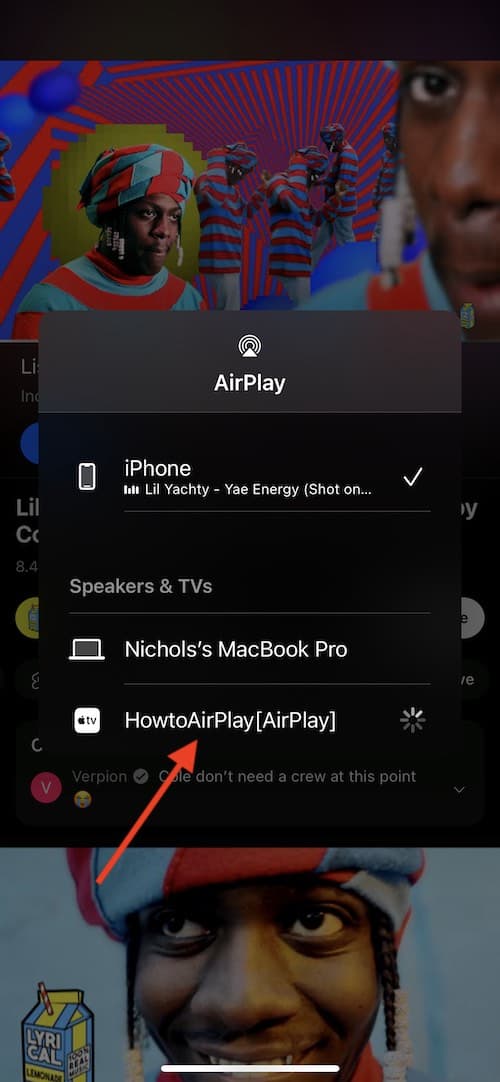
Убедитесь, что вы используете AirPlay, а не Audio Playback.
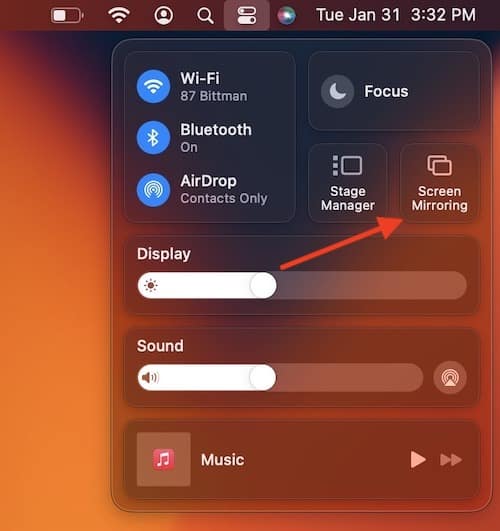
Одна из первых вещей, которую должны попробовать пользователи, — это убедиться, что они случайно не выбрали «Воспроизведение аудио», а не «AirPlay». В iOS 10 Apple разделила эти две функции для пользователей. Убедитесь, что вы используете AirPlay, который находится в разделе Screen Mirroring. Можно довольно легко спутать одно с другим, поэтому убедитесь, что вы выбираете AirPlay или Screen Mirroring.
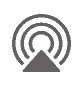
Также помогает AirPlay прямо с носителя, который вы воспроизводите. Например, если вы смотрите фильм на iPad, должен быть значок AirPlay. что видно. Если вы не видите значок AirPlay, это означает, что приложение, из которого вы осуществляете потоковую передачу, не поддерживает AirPlay.
AirPlay и потоковые сервисы
Еще одна вещь, которую следует помнить, это то, что некоторые потоковые сервисы не поддерживают AirPlay. Некоторые потоковые сервисы, такие как Netflix, предоставляли поддержку, но затем потеряли ее. Если у вас возникли проблемы с потоковой передачей контента из службы потоковой передачи, возможно, сама служба больше не предоставляет функции для AirPlay. Обязательно дважды проверьте, действительно ли служба потоковой передачи, которую вы пытаетесь использовать, поддерживает эту функцию.
Фишки Apple TV о которых ты не знал
Быстрые решения
Если это не сработает, есть еще несколько вариантов.
- Убедитесь, что ваше устройство поддерживает потоковое видео с него.
Когда дело доходит до iPhone и iPad, все, что работает под управлением iOS 12.3 или более поздней версии, должно быть хорошим. С Mac будет достаточно всего, что работает под управлением macOS Mojave 10.14.5. - Убедитесь, что ваш телевизор поддерживает Apple AirPlay.
Если вы используете телевизор, отличный от Apple TV, проблема может быть связана с вашим телевизором. Убедитесь, что он поддерживает AirPlay, либо проверив руководство пользователя, либо найдя параметры AirPlay в настройках. - Попробуйте отключить устройство, на которое вы пытаетесь выполнить потоковую передачу.
Держите устройство отключенным от сети в течение минуты, а затем снова подключите его. - Убедитесь, что все ваши устройства обновлены.
- Убедитесь, что на любом устройстве, на которое вы ведете потоковую передачу, включен AirPlay.
Вы должны быть в состоянии проверить это в настройках устройства. - Попробуйте перезагрузить роутер.
- Перезагрузите устройство Apple.
Вы также можете попробовать выключить устройство Apple, а затем снова включить его. - Если вы используете iPhone или iPad с Face или Touch ID, вы можете выключить устройство, одновременно удерживая одну из кнопок громкости и кнопку питания. Перетащите ползунок Power Off, когда он появится.
- Если вы используете iPhone или iPad с кнопкой «Домой», удерживайте кнопку питания, пока не появится ползунок. Перетащите ползунок Power Off, когда он появится.
- Убедитесь, что все устройства подключены к одному сетевому имени.
Отключение HomeHub
Пользователи также могут попробовать отключить HomeHub, если вы используете Apple TV. Этот вариант сработал у некоторых пользователей, поэтому не факт, что он сработает у вас. Однако, если у вас есть проблемы с видео с AirPlay, возможно, стоит попробовать. Вы всегда можете включить его обратно, если это не решение.
Если вы используете Apple TV для получения контента, выполните следующие действия:
Необходимое время: 1 минута.
Как отключить HomeHub на Apple TV.
- Перейдите в «Настройки» > «AirPlay и HomeKit».
- Прокрутите вниз до Домашнего концентратора.
- Убедитесь, что он отключен.
Вывод: что делать, если AirPlay воспроизводит только аудио
Только возможность частичного использования AirPlay может быть довольно раздражающей: прослушивание только звука, когда вы ожидаете также визуальных эффектов, безусловно, разочаровывает. Одна из самых важных вещей, которую следует помнить, это то, что Apple разделила потоковое аудио и видео в iOS 10. Таким образом, довольно легко спутать воспроизведение аудио с AirPlay. Попробуйте посмотреть, не в этом ли проблема, прежде чем переходить к более серьезным решениям.
При правильной работе AirPlay может быть невероятно полезной функцией для потоковой передачи контента с одного устройства на другое. Однако, когда это работает только частично, это может создать разочарование. Следуя этому руководству, попробуйте некоторые из различных решений, чтобы увидеть, что лучше всего подходит для вас.
Источник: wexm.ru
Пропадает звук на видео Apple TV / Audio drops out on Apple TV videos
Здравствуйте. Столкнулись с проблемой, что в Apple TV пропадает звук на видео. Началось после очередного обновления. Потом были ещё обновления, но ничего не исправилось. Apple TV подключена по домашней сети Wi-Fi к Домашней медиатеке.
Домашняя медиатека включена на компьютере на Windows, через iTunes.
Проблема не постоянная, один раз одно и то же видео может проиграться корректно, в другой раз звук пропадёт. Причём звук пропадает в разных местах видео и в разных видео. Но некоторые видео более «проблемные» — на них проявляется чаще, а некоторые всегда воспроизводятся корректно.
Может быть кто-то из Вас сможет помочь и что-то посоветует? Так как пользоваться Apple TV становится уже не возможно, но достойных альтернатив нет. Буду Вам ОЧЕНЬ благодарен.
Пример ниже снял на телефон.
Hello. Faced the problem that the audio on the video disappears in the Apple TV. Started after another update. Then there were more updates, but nothing was fixed. Apple TV is connected to Home Library over your home Wi-Fi network.
Home Library is included on a Windows computer via iTunes.
The problem is not permanent, one time the same video can play correctly, another time the sound will disappear. Moreover, the sound disappears in different places in the video and in different videos. But some videos are more «problematic» — they show up more often, and some always play correctly.
Maybe someone of you can help and advise something? Since it is no longer possible to use Apple TV, there are no worthy alternatives. I will be very grateful.
The example below was filmed on the phone.
Источник: discussions.apple.com
Как исправить проблемы с синхронизацией видео и аудио на Apple TV
Пользователи Apple TV могут иногда сталкиваться с задержкой звука и сбоями синхронизации видео. Эти проблемы часто затрагивают приложения для прямой трансляции. Перезагрузка устройства должна помочь вам решить проблему, по крайней мере временно. Кроме того, вы также можете выйти в главное меню, а затем возобновить видео .
Но через 5-10 минут проблемы с синхронизацией видео и аудио обычно возвращаются и становятся все хуже. Давайте посмотрим, что еще вы можете сделать, чтобы устранить эти надоедливые проблемы со звуком и видео на Apple TV.
Что делать, если видео и аудио не синхронизируются на Apple TV
Установите последние обновления
Обязательно обновите tvOS до последней версии. Устаревшее программное обеспечение может вызывать всевозможные сбои, включая проблемы с синхронизацией аудио и видео. Обновление до твОС 15.1 и выше исправил проблему для многих пользователей.

- Перейдите к Настройки.
- Выбирать Система.
- Перейти к Программные обновления.
- Выбирать Обновление программного обеспечения.
- Затем выберите Загрузить и установить.
- Подождите, пока Apple TV загрузит обновление. Ваше устройство автоматически перезагрузится во время установки обновлений.
Если вы используете Apple TV 3-го поколения, вам нужно перейти на Настройки → Общий → Программные обновления → Обновление программного обеспечения.
Проверьте настройки звука и видео
Проверьте настройки звука Apple TV и убедитесь, что они совместимы с просматриваемым контентом. Ваш Apple TV может автоматически включать самые высокие настройки звука, поддерживаемые вашим оборудованием, но они могут не обязательно быть совместимы с просматриваемым вами контентом.

Попробуйте все доступные варианты и проверьте, какой из них лучше всего подходит для вас. Если вы используете смарт-телевизор Samsung, выключите звуковую панель Samsung, подождите 30 секунд, а затем снова включите эту опцию. Также настройте параметры видео и проверьте, заметили ли вы какие-либо улучшения.
Похоже, эта проблема связана с тем, как кодируется звук. Если это AAC, звук и видео часто рассинхронизируются через несколько минут. Программы Dolby 5.1 реже страдают от проблем с синхронизацией звука и видео. Настройки стереозвука чаще вызывают проблемы с синхронизацией, чем настройки Dolby.
Отключить совпадение частоты кадров
Проверьте, есть ли у вас Сопоставление частоты кадров включено на Apple TV и Real Cinema на вашем телевизоре. Многие пользователи предположили, что эта комбинация может привести к рассинхронизации звука. Попробуйте отключить Match Frame Rate и проверьте результаты. Однако имейте в виду, что без Match Frame качество видео снижается до DV, и весь не-HDR-контент будет выглядеть довольно плохо.

Использовать игровой режим
Включите игровой режим на смарт-телевизоре. Хотя это может быть не идеальное решение, оно должно поддерживать стабильную частоту кадров на вашем Apple TV, что должно обеспечивать синхронизацию всего.
Сбросьте все настройки и отключите телевизор
Если ничего не работает, попробуйте сбросить настройки звука и видео по умолчанию на Apple TV, а также на Smart TV. Затем выключите телевизор и отсоедините шнур питания от сетевой розетки. Подождите две минуты, пока соединение полностью не восстановится. Снова подключите телевизор к розетке, запустите Apple TV и проверьте результаты.
⇒ Примечание: некоторые пользователи исправили проблему синхронизации для 60 Гц, повторно откалибровав этот формат, установив задержку на телевизоре на 50.
Обойдите свой ресивер для видео и проверьте свои кабели
Если вы используете AV-ресивер Sony, попробуйте отключить ресивер для видео и проверьте, заметили ли вы какие-либо улучшения. Этот обходной путь помог многим пользователям телевизоров Sony, которые использовали аналогичную конфигурацию. Попробуйте и проверьте, работает ли это и для вас.
Кроме того, проверьте свои кабели и убедитесь, что они не изношены и не неисправны. Используйте разные кабели HDMI и проверьте, устраняет ли это решение проблемы со звуком и видео.
Вывод
Чтобы устранить проблемы с синхронизацией аудио и видео на Apple TV, установите последние обновления tvOS. Затем проверьте настройки аудио и видео и убедитесь, что они совместимы с просматриваемым контентом. Отключите «Соответствие частоты кадров», включите игровой режим или сбросьте все настройки. Кроме того, отключите смарт-телевизор и проверьте, сохраняется ли проблема при использовании других кабелей.
Удалось ли вам решить проблемы с синхронизацией аудио и видео на Apple TV? Дайте нам знать, какое решение сработало для вас.
Источник: reviensmedia.com